wps红色的波浪线怎么消除 wps红色波浪线怎么去掉
更新时间:2023-04-03 13:32:44作者:jiang
近日有用户从网上下载wps文档之后,发现里面的内容文字下方会有很多红色波浪线,许多人觉得这样不好看,就想要将其去掉,那么wps红色的波浪线怎么消除呢?针对这个问题,本文给大家讲解一下wps红色的波浪线的详细消除方法吧。
具体步骤如下:
1、点击WPS文字,在弹出的菜单里,选择“选项”。
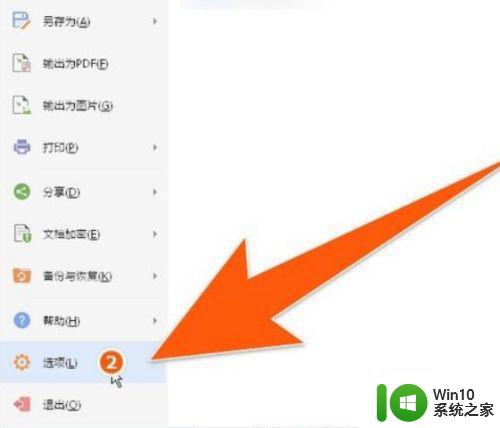
2、找到拼写检查项,点击切换到“拼写检查”设置窗口,把“输入时拼写检查”前面的勾取消。
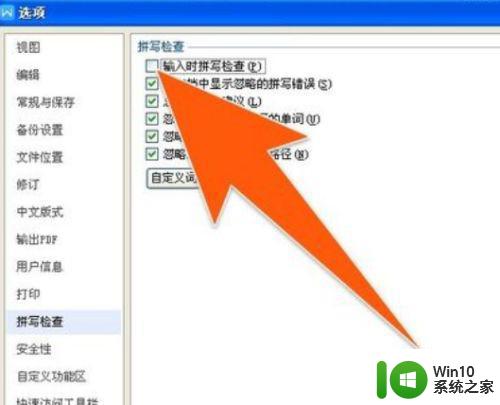
3、红色波浪线就全部清除了,整个文档看起来也就好看一些。
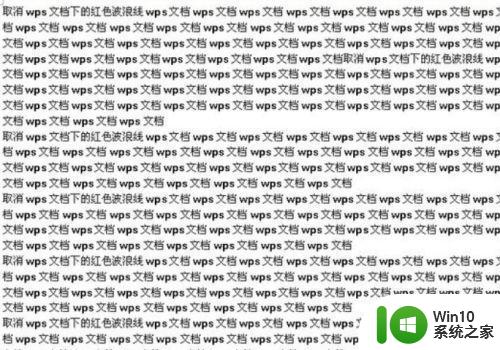
4、如果在某些特殊情况,需要有拼写检查提示,点开拼写检查设置窗,把前面的勾选上即可。
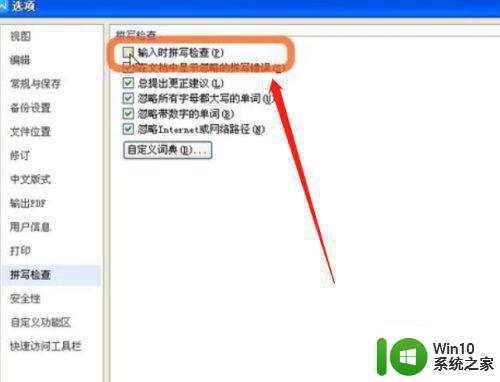
上述就是wps红色波浪线怎么去掉的详细方法,有相同需要的小伙伴们可以学习上面的方法来进行操作就可以了。
wps红色的波浪线怎么消除 wps红色波浪线怎么去掉相关教程
- word红色波浪线去掉方法 word如何去掉文字下的波浪线
- wps下面的波浪线如何去掉 wps文档中去掉波浪线的步骤
- word中英文下面出现红色波浪线是什么原因 红色波浪线错误的原因
- 如何去掉下划波浪线 word去除文字波浪线方法
- word文档文字下面的波浪线如何去掉 word文字下边的波浪线怎么去掉
- word中怎么打出波浪线 波浪线怎么打
- wpsppt 中这个红色的框怎么去掉 wps ppt 中红色框的删除方法
- wps怎么把红框去掉 wps怎么消除红框
- wps输入时红字带下划线如何消除 如何消除wps输入时红字带下划线
- 红色阴影边框怎么设置(边框的线型和线宽使用缺省设置) 在PPT中如何画红色虚线框
- wps如何改删除线颜色 wps如何改变删除线颜色
- wps移动颜色怎么去掉 wps移动版怎样去掉文字颜色
- U盘装机提示Error 15:File Not Found怎么解决 U盘装机Error 15怎么解决
- 无线网络手机能连上电脑连不上怎么办 无线网络手机连接电脑失败怎么解决
- 酷我音乐电脑版怎么取消边听歌变缓存 酷我音乐电脑版取消边听歌功能步骤
- 设置电脑ip提示出现了一个意外怎么解决 电脑IP设置出现意外怎么办
电脑教程推荐
- 1 w8系统运行程序提示msg:xxxx.exe–无法找到入口的解决方法 w8系统无法找到入口程序解决方法
- 2 雷电模拟器游戏中心打不开一直加载中怎么解决 雷电模拟器游戏中心无法打开怎么办
- 3 如何使用disk genius调整分区大小c盘 Disk Genius如何调整C盘分区大小
- 4 清除xp系统操作记录保护隐私安全的方法 如何清除Windows XP系统中的操作记录以保护隐私安全
- 5 u盘需要提供管理员权限才能复制到文件夹怎么办 u盘复制文件夹需要管理员权限
- 6 华硕P8H61-M PLUS主板bios设置u盘启动的步骤图解 华硕P8H61-M PLUS主板bios设置u盘启动方法步骤图解
- 7 无法打开这个应用请与你的系统管理员联系怎么办 应用打不开怎么处理
- 8 华擎主板设置bios的方法 华擎主板bios设置教程
- 9 笔记本无法正常启动您的电脑oxc0000001修复方法 笔记本电脑启动错误oxc0000001解决方法
- 10 U盘盘符不显示时打开U盘的技巧 U盘插入电脑后没反应怎么办
win10系统推荐
- 1 萝卜家园ghost win10 32位安装稳定版下载v2023.12
- 2 电脑公司ghost win10 64位专业免激活版v2023.12
- 3 番茄家园ghost win10 32位旗舰破解版v2023.12
- 4 索尼笔记本ghost win10 64位原版正式版v2023.12
- 5 系统之家ghost win10 64位u盘家庭版v2023.12
- 6 电脑公司ghost win10 64位官方破解版v2023.12
- 7 系统之家windows10 64位原版安装版v2023.12
- 8 深度技术ghost win10 64位极速稳定版v2023.12
- 9 雨林木风ghost win10 64位专业旗舰版v2023.12
- 10 电脑公司ghost win10 32位正式装机版v2023.12